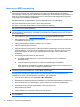Laptop User Guide - Windows XP
Table Of Contents
- Funksjoner
- Nettverk
- Pekeutstyr og tastatur
- Bruke pekeutstyr
- Bruke tastaturet
- Bruke direktetaster
- Vise systeminformasjon
- Åpne Hjelp og støtte
- Redusere lysstyrken på skjermen
- Øke lysstyrken på skjermen
- Skifte visning
- Starte ventemodus (fn+f5)
- Starte QuickLock (fn+f6) (kun på enkelte modeller)
- Åpne nettleseren (fn+f7) (kun på enkelte modeller)
- Starte skriveren (fn+f8) (kun på enkelte modeller)
- Dempe høyttalerlyden (fn+f7) (kun på enkelte modeller)
- Redusere høyttalerlyden (fn+f8) (kun på enkelte modeller)
- Øke høyttalerlyden (fn+f9) (kun på enkelte modeller)
- Spille av forrige spor eller sekvens på en lyd-CD eller en DVD (fn+f10) (kun på enkelte modeller)
- Spille av, ta en pause i eller fortsette avspillingen av en lyd-CD eller en DVD (fn+f11) (kun på enk ...
- Spille av neste spor eller sekvens på en lyd-CD eller en DVD (fn+f12) (kun på enkelte modeller)
- Bruke direktetaster
- Bruke det innebygde numeriske tastaturet
- Bruke et eksternt numerisk tastatur (ekstrautstyr)
- Multimedier
- Multimediefunksjoner
- Multimedieprogramvare
- Lyd
- Video
- Optisk stasjon (kun på enkelte modeller)
- Finne den installerte optiske stasjonen
- Bruke optiske plater (CD-er, DVD-er og BD-er)
- Velge riktig platetype (CD-er, DVD-er og BD-er)
- Spille av CD-er, DVD-er og BD-er
- Konfigurere Autokjør
- Endre soneinnstillinger for DVD
- Om opphavsrett
- Kopiere en CD eller DVD
- Lage (brenne) CD- og DVD-plater
- Ta ut en optisk plate (CD, DVD eller BD)
- Feilsøking
- Skuffen på den optiske stasjonen vil ikke åpnes slik at en CD, DVD eller BD kan tas ut
- Datamaskinen registrerer ikke den optiske stasjonen
- Forhindre avbrudd i avspillingen
- En plate spilles ikke av
- En plate spilles ikke av automatisk
- En film stopper, hopper over deler eller spilles av med feil
- En film vises ikke på en ekstern skjerm
- Prosessen med å brenne en plate starter ikke, eller den stopper før den er fullført
- En enhetsdriver må installeres på nytt
- Webkamera
- Strømstyring
- Angi strømalternativer
- Bruke ekstern strøm
- Bruke batteristrøm
- Vise hvor mye strøm det er igjen i batteriet
- Sette inn eller ta ut batteriet
- Lade batteriet
- Oppnå maksimal brukstid før batteriet må lades
- Håndtere lav batterispenning
- Kalibrere et batteri
- Spare batteristrøm
- Oppbevare batterier
- Kassere brukte batterier
- Bytte batteri
- Teste en strømadapter
- Slå av datamaskinen
- Disker og stasjoner
- Eksterne enheter
- Eksterne mediekort
- Minnemoduler
- Sikkerhet
- Beskytte datamaskinen
- Bruke passord
- Bruke sikkerhetsfunksjonene i Computer Setup (Datamaskinkonfigurasjon)
- Bruke antivirusprogramvare
- Bruke brannmurprogramvare
- Installere kritiske oppdateringer
- Bruke HP ProtectTools Security Manager (kun på enkelte modeller)
- Installere en tyverisikringskabel
- Programvareoppdateringer
- Sikkerhetskopiering og gjenoppretting
- Computer Setup (Datamaskinkonfigurasjon)
- MultiBoot (Fleroppstart)
- Administrasjon og utskrift
- Rengjøring
- Stikkordregister

Bruke antivirusprogramvare
Når du bruker datamaskinen til å få tilgang til e-post, nettverk eller Internett, utsetter du datamaskinen
for datavirus. Datavirus kan sette operativsystemet, programmer eller verktøy ut av spill, eller hindre
dem i å fungere slik de skal.
Antivirusprogrammer kan oppdage de fleste virus, uskadeliggjøre dem og i de fleste tilfeller reparere
eventuelle skader de har forårsaket. Antivirusprogrammet må holdes oppdatert for å sikre kontinuerlig
beskyttelse mot nylig oppdagede virus.
Antivirusprogrammet McAfee Total Protection er enten forhåndsinstallert eller forhåndslastet på
datamaskinen.
Hvis antivirusprogramvaren er forhåndsinstallert, velger du Start > Alle programmer > McAfee >
Managed Services > Total Protection.
Hvis programvaren er forhåndslastet, velger du Start > Alle programmer > HP Software Setup, og
deretter følger du instruksjonene på skjermen for å laste programvaren McAfee Total Protection.
Hvis du ønsker nærmere informasjon om datavirus, skriver du inn virus i søkeboksen i Hjelp og støtte.
Bruke brannmurprogramvare
Når du bruker datamaskinen til å få tilgang til e-post, nettverk eller Internett, kan uautoriserte personer
få tilgang til datamaskinen, dine personlige filer og opplysninger om deg. Bruk brannmurprogrammet
som er forhåndsinstallert på datamaskinen for å beskytte dine personlige opplysninger.
Antivirusprogrammet McAfee Total Protection er forhåndsinstallert på datamaskinen. Du får tilgang til
programvaren ved å velge Start > Alle programmer > McAfee > Managed Services > Total
Protection.
Brannmuren har funksjoner som logging og rapportering av nettverksaktivitet og automatisk overvåking
av all inngående og utgående trafikk. Du finner nærmere informasjon i programvareprodusentens
bruksanvisning. Bruksanvisningen kan være vedlagt programvaren, finnes på en plate eller på
nettstedet til produsenten.
MERK: I enkelte tilfeller kan brannmurer blokkere tilgangen til Internett-spill, påvirke skriver- eller
fildeling i et nettverk eller blokkere legitime e-postvedlegg. Du kan løse problemet midlertidig ved å
deaktivere brannmuren, utføre oppgaven du ønsker å utføre, og deretter aktivere brannmuren igjen.
Hvis du vil løse problemet for godt, må du konfigurere brannmuren på nytt slik det er nødvendig, og
justere retningslinjene og innstillingene for andre sikkerhetsovervåkingssystemer. Kontakt
nettverksadministratoren eller IT-avdelingen hvis du vil ha nærmere informasjon.
Installere kritiske oppdateringer
FORSIKTIG: Microsoft sender ut varsler om kritiske oppdateringer. Du beskytter datamaskinen mot
sikkerhetsbrudd og datavirus ved å installere alle de kritiske oppdateringene fra Microsoft så snart du
mottar et varsel om at de er tilgjengelige.
Oppdateringer til operativsystemet og annen programvare kan ha blitt tilgjengelig
etter
at datamaskinen
ble levert. Slik sørger du for at alle tilgjengelige oppdateringer installeres på datamaskinen:
●
Kjør Windows Update en gang i måneden for å installere den nyeste programvaren fra Microsoft.
●
Hent oppdateringer fra Microsofts nettsted og ved hjelp av oppdateringskoblingen i Hjelp og støtte.
94 Kapittel 10 Sikkerhet